Comment créer un eBook gratuitement à partir de vos articles de blog
Publié: 2015-08-27Beacon Marketing eBooks n'est pas simplement un autre plugin WordPress que vous devriez ignorer.
Il vaut la peine d'être choisi pour votre blog et a le potentiel de devenir un plugin indispensable pour tout blog qui souhaite atteindre son public et élever les statistiques marketing.
Sorti il y a quelques jours à peine, le plugin offre des tonnes de fonctionnalités. Mais celui qui se démarque vraiment aujourd'hui est la possibilité de créer un ebook gratuitement. Tout ce que vous avez à faire est d'installer le plugin et c'est fait.
Eh bien, j'espère que c'était aussi simple. C'est simple, mais pas plus simple. Aujourd'hui, je vais aller de l'avant et vous montrer un tutoriel simple sur la façon de créer un ebook gratuitement à partir de votre article de blog. Au cours du didacticiel, je présenterai un exemple de création d'un ebook et comment vous pouvez l'utiliser sur votre blog.
Avant de commencer, je veux donner un aperçu de ce que le plugin est capable et de ses autres fonctionnalités.
Livres électroniques sur le marketing des balises
Beacon Marketing eBooks consiste à créer d'excellents eBooks pour vos besoins marketing. Les grands spécialistes du marketing travaillent 24 heures sur 24 pour créer un contenu incroyable pour leurs utilisateurs.
La réorientation du contenu n'est pas une nouveauté, mais il faut beaucoup de temps pour apporter tous les articles de blog, gérer les images, changer la typographie, ajouter des liens dynamiques et vous obtenez l'image. C'est un long processus, et cela prend du temps, même pour les anciens combattants.
Le plugin Beacon Marketing eBooks pour WordPress est publié dans ce seul but. Pour réduire le temps de création d'un livre électronique à la moitié ou moins. Si vous prévoyez d'ajouter du nouveau matériel à l'eBook, le temps varie en conséquence.
Mais, si vous créez un eBook simple contenant uniquement des articles de blog publiés/non publiés, vous pouvez obtenir un eBook en seulement 10 minutes.
Que s'est-il réellement passé ici ? L'automatisation est la réponse. Grâce à l'automatisation, vous pouvez réellement convertir vos puissants articles de blog en livres électroniques pour le public. Par exemple, vous pouvez créer un eBook composé de vos meilleurs tutoriels How-To sur votre blog. De plus, vous pouvez l'appeler "The ultimate How-To's from XYZ", puis utiliser le widget ou la capacité de partage de médias sociaux pour obtenir plus de prospects pour votre blog.
Les visiteurs adorent le contenu et lorsqu'ils voient une version condensée du contenu, comme un livre électronique, il y a plus de chances que nous le convertissions en prospect et que nous partagions leur e-mail avec votre entreprise.
Au final, c'est vous qui gagnez. Passons maintenant au tutoriel.
Comment créer un ebook gratuitement à partir de votre article de blog
Créer un eBook à l'aide du plugin Beacon est simple et intuitif.
Installation du plugin
La première étape consiste à récupérer le plugin sur la page officielle et à l'installer. Il existe deux façons d'installer le plugin.
La première consiste à télécharger le plugin à partir de la page officielle du référentiel. Après avoir téléchargé le plugin, accédez à Plugins > Plugins installés > Ajouter un nouveau > Télécharger le plugin.
Une fois le téléchargement terminé, appuyez sur Installer maintenant pour terminer l'installation. La dernière étape consiste à activer le plugin.
Le 2ème processus consiste à installer le plugin en utilisant la recherche de plugins intégrée. Les deux manières sont sûres et vous pouvez choisir l'un des processus.
Les étapes réelles
Passons maintenant au véritable processus de création d'un ebook gratuit à partir de votre article de blog.
1. Une fois l'installation du plugin terminée, l'option de menu "balise" apparaîtra dans le menu d'administration de gauche. Cela vous permettra d'accéder au plugin directement depuis le panneau d'administration.
2. Pour ouvrir l'écran principal du plugin beacon, allez dans le menu admin et sélectionnez Beacon > Beacon.
3. Une fois que vous êtes dans le plugin Beacon, vous serez traité avec l'écran de bienvenue.
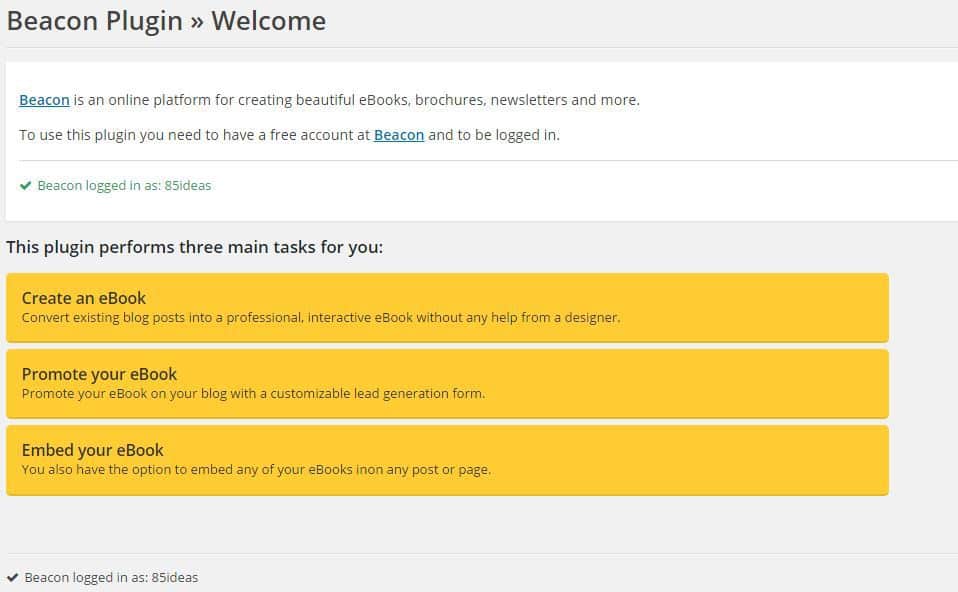 4. Comme vous pouvez le voir, je suis connecté. La connexion au compte Beacon est nécessaire car il conserve tous vos paramètres, publications, livres électroniques au même endroit. Ne vous inquiétez pas, vous n'avez rien à payer pour créer un compte.
4. Comme vous pouvez le voir, je suis connecté. La connexion au compte Beacon est nécessaire car il conserve tous vos paramètres, publications, livres électroniques au même endroit. Ne vous inquiétez pas, vous n'avez rien à payer pour créer un compte.
5. Rendez-vous simplement sur la page d'accueil de Beacon et créez un compte gratuit en cliquant sur "Créer un compte". 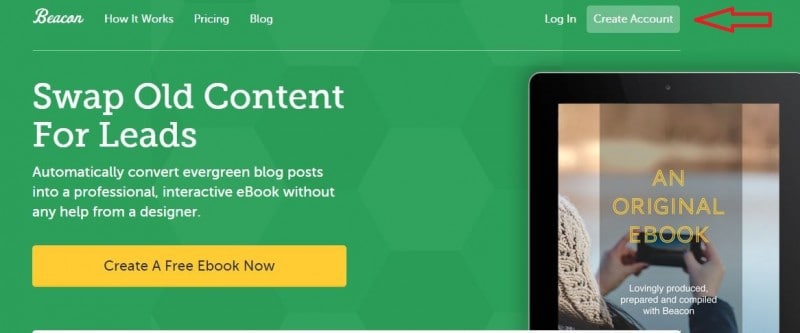
6. Créer un compte est facile. Après avoir créé le compte, connectez-vous à votre compte et maintenant le plugin fonctionnera instantanément à partir de votre tableau de bord. Vous avez le choix de travailler à partir de leur tableau de bord officiel ou d'accéder au tableau de bord de votre site Web pour commencer à créer un ebook gratuit. Dans les deux sens, le processus est le même et c'est pourquoi je vais présenter la création d'un ebook gratuit à partir de leur site officiel.
7. Vous recevrez un message de bienvenue. 
8. Comme vous pouvez le voir dans l'image ci-dessus, il y a un simple bouton jaune, "Créer une publication".
9. Lorsque vous cliquez sur ce bouton, une nouvelle fenêtre apparaîtra. 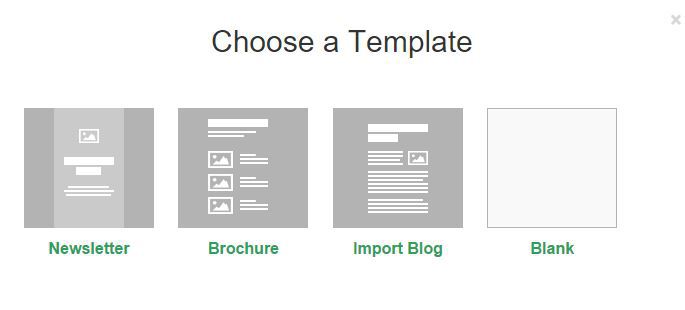
10. Pour l'instant, nous allons choisir l'option "importer un blog". J'expliquerai les trois autres options plus tard. La "Newsletter", "Brochure" et "Blank".
11. Après avoir sélectionné l'option "Importer un blog", il vous sera demandé l'URL de votre site Web ou de votre blog. 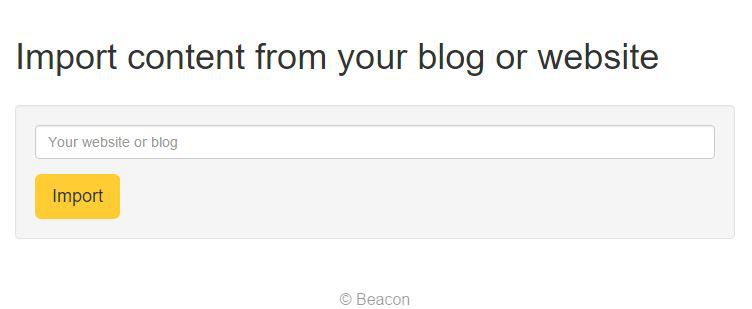
12. Mettons l'URL 85Ideas dans la boîte.
13. Après avoir traité la demande pendant quelques secondes, les nouveaux articles de blog seront renvoyés dans votre flux. Si vous souhaitez voir tous les articles de votre blog, vous pouvez travailler à partir du tableau de bord du site Web. Actuellement, le backend du site officiel ne prend en charge que la récupération du dernier article de blog. Le résultat final est 11 derniers articles de blog dans mon flux. 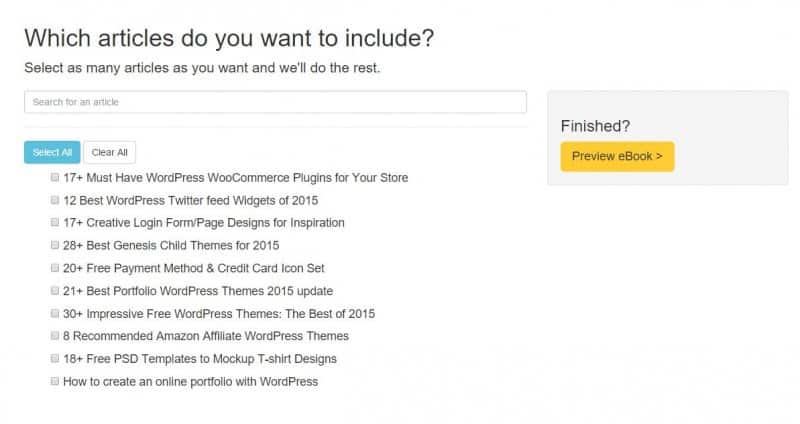
14. Je sélectionnerai les cinq premiers articles de blog qui ont été publiés au cours de la dernière semaine environ. Si vous le souhaitez, vous pouvez également sélectionner tous les articles du blog en un seul clic sur le bouton "Sélectionner tout". De même, vous pouvez effacer toute votre sélection à l'aide du bouton "Tout effacer".

15. Maintenant, il est temps de faire un peu de magie. Passez à l'étape suivante en cliquant sur le bouton « Aperçu de l'eBook » sous « Terminé ? » étiqueter. Tous vos articles de blog sélectionnés seront traités et vous entrerez maintenant dans un assistant extrêmement personnalisable qui vous aidera à effectuer des modifications et à publier les modifications.

Apporter des modifications à l'eBook
Jusqu'à présent, c'était facile. Quelques clics et vous êtes maintenant sur le point de créer un eBook entièrement meublé maintenant. La prise d'ici dépend de la façon dont vous apportez des modifications à l'ebook. Je vais faire quelques changements, et vous pouvez suivre. Je vais également essayer d'utiliser toutes les options disponibles afin que vous ne vous sentiez pas seul lorsque vous voyez une option que je n'ai pas mentionnée. Alors, pourquoi attendre ?
Vous aurez accès à cinq onglets principaux dans l'assistant. Vous pouvez sauter entre eux ou suivre l'assistant pour une expérience optimale. Les cinq principaux onglets disponibles sont Pages, Contenu, Mise en page, Couleurs et Polices.
L'onglet Contenu
Vous verrez l'écran suivant. Expliquons les termes un par un.
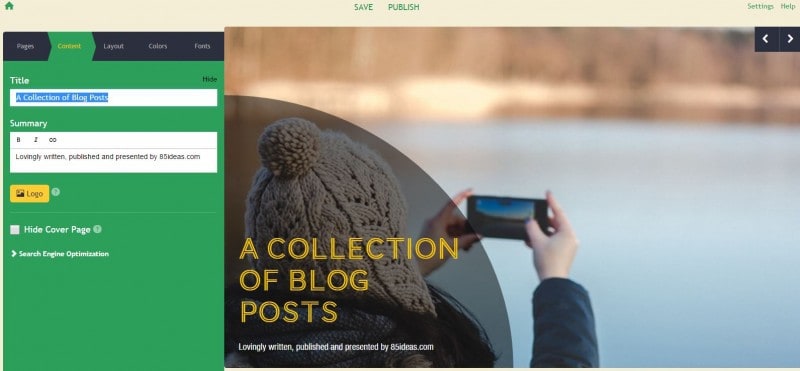
- Titre : Il contient le titre de l'ebook. Changez-le comme bon vous semble.
- Résumé : le résumé est le contenu qui se trouve sous le titre. Il indique à l'utilisateur ce que contient l'eBook.
- Logo : Vous pouvez ajouter un logo à votre page de garde. Téléchargez-le simplement depuis votre ordinateur et vous en avez terminé.
Il existe également une option pour masquer la page de garde. Une coche et c'est parti.
Optimisation des moteurs de recherche (publication sur le Web) — facultatif
Si vous voulez vraiment atteindre le bon public, vous devez faire en sorte que le référencement fonctionne. La bonne nouvelle est qu'il contient tous les champs méta nécessaires au bon fonctionnement de vos techniques de référencement sur la page. 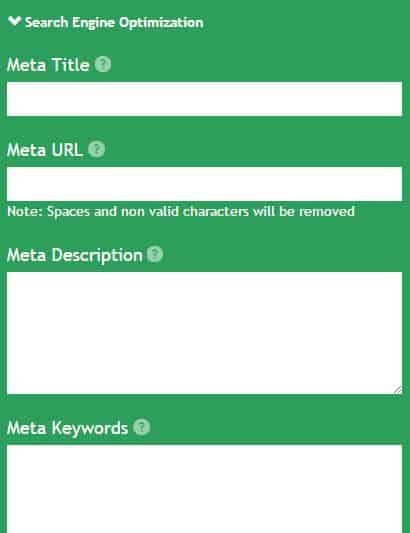
Les champs suivants sont disponibles.
Meta Title : Meta Title est la façon dont Google indiquera à son moteur de recherche de voir le livre électronique dans les résultats de recherche. C'est un élément essentiel de l'optimisation du référencement et ne doit pas être ignoré.
Meta URL : la méta URL est utilisée pour définir un titre différent du titre de la page principale de l'eBook. Extrêmement utile si vous allez cibler différents mots-clés.
Méta description : la méta description est une brève description de l'eBook. Vital pour les lecteurs humains ainsi que pour le moteur de recherche.
Meta Keywords : Les Meta Keywords sont les principaux mots-clés que vous ciblez. Vous pouvez utiliser une virgule pour séparer différents mots-clés.
Passons à autre chose…
Onglet Disposition
L'onglet Mise en page s'occupe de toute la configuration de la mise en page pour chaque page de l'eBook. Cela commence par la page de couverture et vous pouvez modifier les paramètres de chaque page de l'eBook.
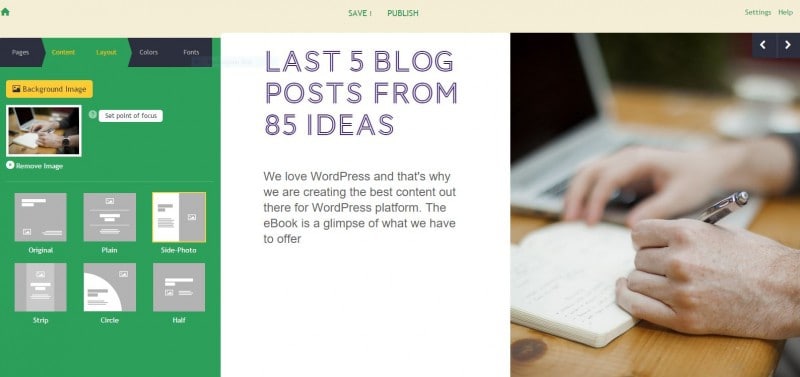
Comme vous pouvez le voir, un résultat en direct est affiché sur la droite, vous offrant la flexibilité d'expérimenter la mise en page de conception.
Vous pouvez changer l' image d'arrière -plan par un simple clic sur le bouton. Vous pouvez choisir de télécharger une image à partir de votre machine ou de choisir n'importe quelle image dans leur bibliothèque d'images. Chaque page peut être définie avec différentes images de votre choix.
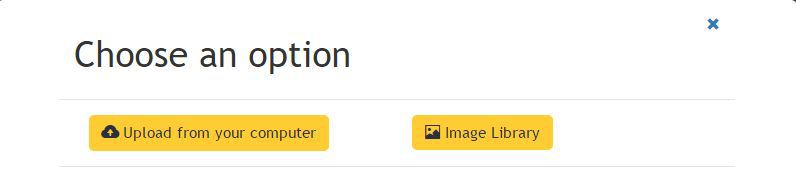
Une fois que vous avez cliqué sur le bouton "Bibliothèque d'images", vous aurez accès à des centaines de photos pour la création de votre eBook.
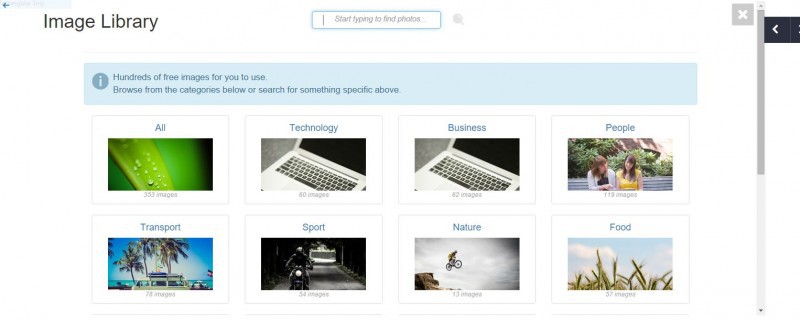
Vous pouvez également choisir de définir un point de focalisation pour modifier le comportement de l'image.
Les mises en page disponibles
Actuellement, six mises en page sont proposées par la plateforme. Ils sont simples, grande photo, cube, entièrement fixe, photo latérale et moitié.
Parcourons-les.
Simple : il s'agit de la mise en page la plus simple que vous puissiez utiliser. Il a une image d'arrière-plan pleine page et le texte est centré. Une approche très simpliste.
Grande photo : la grande photo est similaire à la mise en page ordinaire, mais l'image d'arrière-plan est collée en haut de la page plutôt qu'un arrière-plan complet. La mise en page est idéale pour la clarté du texte.
Cube : Cube s'appuie sur le rendu des informations dans une mise en page basée sur un cube.
Full-Fixed : Full-fixed est similaire à la mise en page simple, mais offre une bien meilleure clarté de texte que plain. Il offre également une image d'arrière-plan complète et une clarté de texte.
Side-Photo : Side-Photo est l'une de mes préférées. Le contenu est défini sur le côté gauche, tandis que la photo est définie sur la droite.
Half : Half est similaire à Side-Photo, mais avec une seule différence majeure, l'image d'arrière-plan est pleine.
Onglet Couleurs
Les onglets de couleurs offrent 24 combinaisons de couleurs. Vous pouvez les essayer et choisir le meilleur jeu de couleurs qui convient à votre contenu et à l'image d'arrière-plan.
Onglet Polices
L'onglet Polices s'occupe de la typographie de votre contenu. Avec 13 choix de typographie, vous pouvez facilement apporter des modifications à votre contenu.
Onglet Pages
Cette page contient toutes les pages présentes dans l'eBook. Vous pouvez supprimer des pages, ajouter de nouvelles pages et cliquer sur chaque page et les modifier en conséquence.
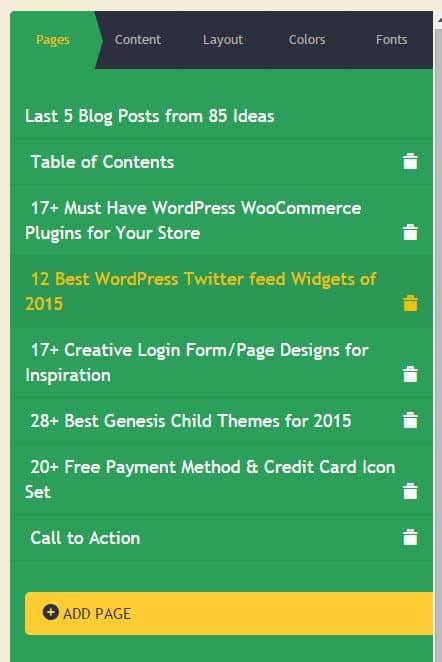
Onglet Pages
Lorsque vous cliquez sur une seule page, vous obtiendrez les options suivantes à modifier. Toutes les options sont explicites.
Vous pouvez masquer le titre, ajouter l'auteur de l'article/du blog et ajouter un résumé en conséquence.
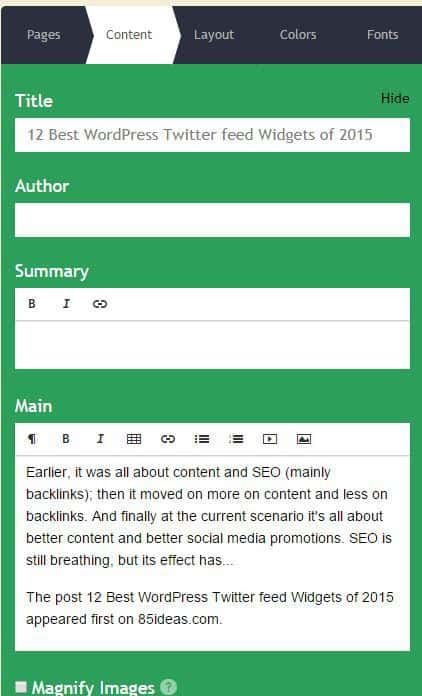
Les pages contiennent également une partie importante, le "Call to Action".
L'appel à l'action est-il important pour inciter les lecteurs à passer à l'étape suivante ? Par exemple, vous pouvez leur proposer un hébergement gratuit ou leur dire de visiter votre nouveau blog. Le choix vous appartient.
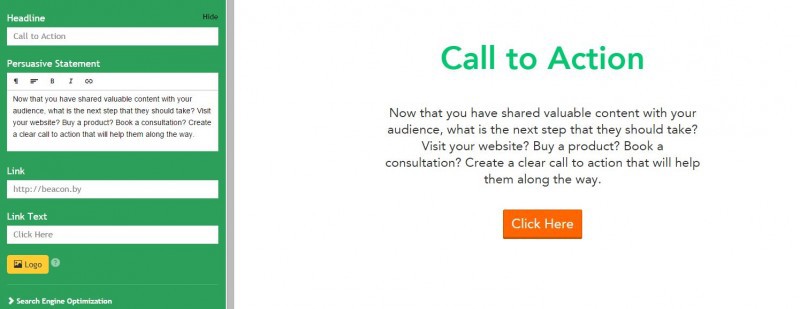
Édition
Une fois toutes les personnalisations et modifications effectuées, la dernière étape consiste à publier le PDF. Cela peut facilement être fait à l'aide du bouton de publication en haut.
Après avoir publié, il vous fournira des liens à partager avec vos médias sociaux. Il donnera également un lien widget que vous pouvez utiliser pour intégrer le livre électronique dans votre site Web.
Vous pouvez également télécharger la copie PDF et la distribuer à vos abonnés par e-mail. Avant de le distribuer, assurez-vous qu'il correspond bien aux pratiques d'accessibilité PDF actuelles.
En outre, il propose un rapport de trafic sur les performances de l'eBook. Vous pouvez également annuler la publication du PDF facilement.
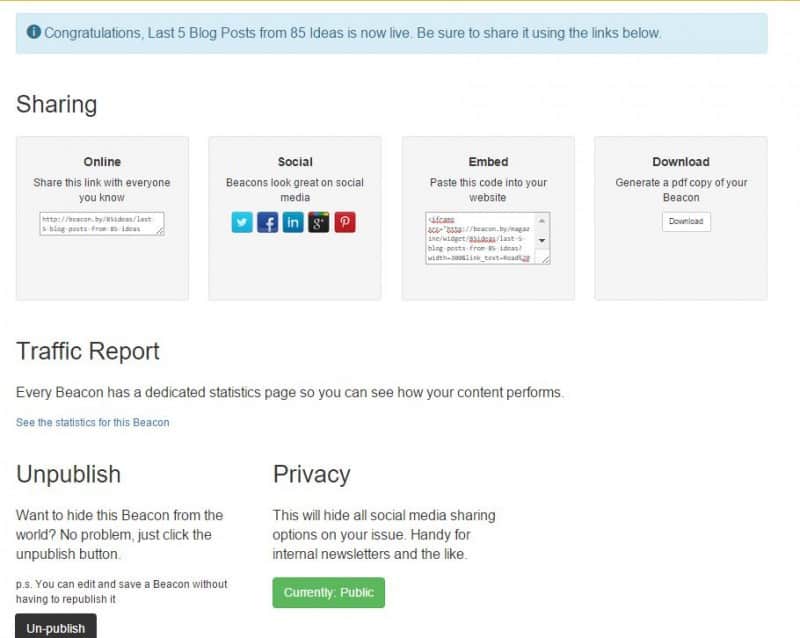
Et, nous en avons fini avec le tutoriel.
Emballer
Créer des ebooks n'a jamais été aussi facile. Si vous essayez de le faire manuellement, cela prendra facilement 15 fois plus d'efforts et de temps. Avec l'aide du plugin ebooks Beacon Marketing, j'ai pu créer un eBook en 5 minutes. De plus, le niveau de contrôle qu'il offrait est tout à fait exceptionnel.
J'ai essayé de parcourir chaque étape et de décrire également tous les termes clés du guide. Mais, si vous êtes bloqué, vous pouvez commenter ci-dessous et je résoudrai les problèmes.
Vous avez aimé le tutoriel ? Partagez-le avec vos pairs.
